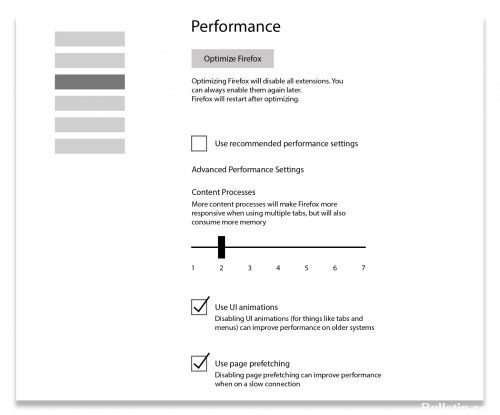4月2024更新:使用我们的优化工具停止收到错误消息并减慢您的系统速度。 立即获取 此链接
- 下载并安装 修复工具在这里。
- 让它扫描你的电脑。
- 然后该工具将 修理你的电脑.
Firefox有时会使用比应有的更多的内存(RAM)。 这可能会使Firefox变慢,在极端情况下,它甚至可能导致Firefox崩溃。 本文介绍如何使Firefox使用更少的磁盘空间。
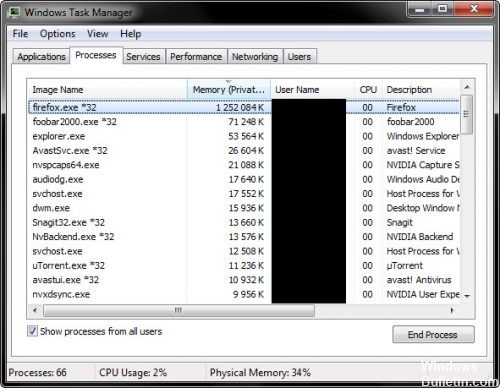
Firefox的运行优于大多数带有第三方加载项的浏览器,但正如开发人员已经提到的那样,某些浏览器会大大降低计算机的速度。 因此,他们正在使用“优化Firefox”按钮,该按钮将在浏览器重新启动时停止所有扩展(如下)。 开发人员说,仅此一项就可以改善情况,“您以后总是可以重新启动它”。
更新Mozilla Firefox浏览器
我们建议的第一件事是检查Mozilla Firefox更新并更新(如果有)。 较旧的版本是否可能存在错误或性能问题? 较新的版本通常提供改进的性能并修复错误。 要检查Firefox的更新,请打开它,然后单击右上角的三个区域(“打开”菜单),然后单击“帮助”选项。
Mozilla Firefox开始检查更新。 如果找到更新,Mozilla将为您安装它们。 如果您已经拥有最新版本,则将看到状态“ Firefox是最新的”。
禁用内存密集型扩展和主题
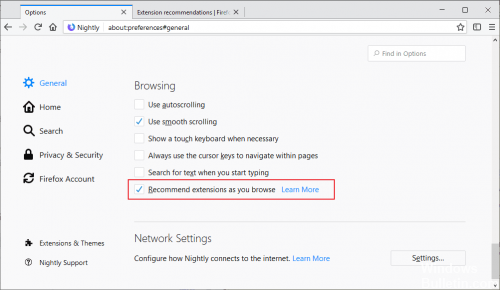
扩展和设计可能导致Firefox消耗比通常情况更多的内存。
要确定扩展程序或主题是否导致Firefox占用过多内存,请以安全模式启动Firefox并监视其内存使用情况。 在安全模式下,将禁用扩展和主题。 因此,如果您发现重大改进,可以尝试禁用或卸载扩展。
重启Firefox浏览器
每当您发现Firefox使用过多内存时,最好重新启动Web浏览器。 这通常可以帮到你。
在执行相同操作之前,请配置Firefox以保存打开的选项卡。 它允许您在停止的地方重新启动它们。
然后再次打开Firefox,并使用“菜单”按钮的选项恢复上一个会话。
使用Firefox设置减少内存使用量。
您可以自定义某些Firefox设置以更快地工作并使用更少的磁盘空间。
关于:config设置
首先,您必须安装最新版本,因为在最新版本中,您可以大大提高内存消耗。 它们允许浏览器尽可能少地使用内存。 如果您的版本是旧的,请更新它。 或者您可以在这里下载最新版本。
2024年XNUMX月更新:
您现在可以使用此工具来防止 PC 问题,例如保护您免受文件丢失和恶意软件的侵害。 此外,它是优化计算机以获得最大性能的好方法。 该程序可轻松修复 Windows 系统上可能发生的常见错误 - 当您拥有触手可及的完美解决方案时,无需进行数小时的故障排除:
- 步骤1: 下载PC修复和优化工具 (Windows 10,8,7,XP,Vista - Microsoft金牌认证)。
- 步骤2:点击“开始扫描“找到可能导致PC问题的Windows注册表问题。
- 步骤3:点击“全部修复“解决所有问题。
如果您使用的是浏览器,请尝试打开最小标签。 因为如果打开的标签太多,它们将占用更多磁盘空间并降低浏览器的整体速度。
在浏览器中键入“ about:config”,然后在显示的列表中设置以下选项。
- 浏览器的缓存内存功能->设置为0
- Browser.tabs.animate->禁用
- Javascript.options.jit.chrome->设置为true
- Javascript.options.jit.content->设置为true
- Network.http.pipelining->设置为true
- Network.http.proxy Pipelining->设置为true
- Plugin.expose_full_path_full->设置为true
减少会话历史记录
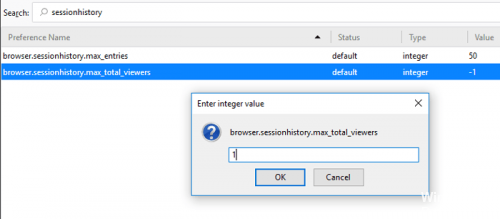
browser.sessionhistory.max_entries确定浏览器的会话历史记录中的最大页面数,即只能使用“后退/前进”按钮浏览的URL的最大数量。 默认值为50,我们通常不会浏览超过5个以前访问过的站点,并且确实不需要在会话中存储超过该数量的站点,因为它们会随着内存的增长而阻塞内存。
1。 打开Firefox
2。 在Firefox地址栏中输入about:config。
3。 按CTRL-F并搜索browser.sessionhistory.max_entries。
4。 双击值50(或当前值)并将其更改为更低的值,例如5。
5。 重启Firefox。
启用硬件加速
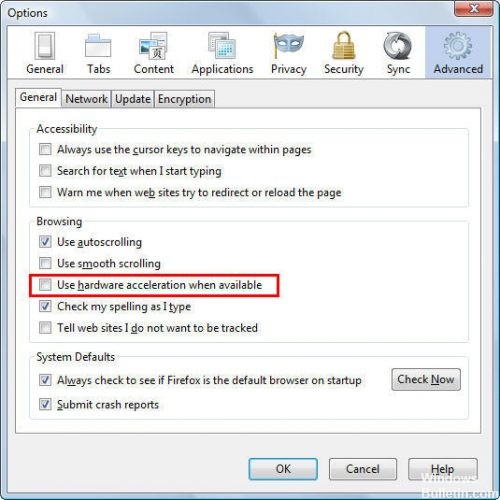
Flash内容需要加载RAM。 然而, Firefox浏览器中的硬件加速 如果系统上安装了专用图形卡,则可以减少内存负载。 因此,在此步骤中,我们将确保启用硬件加速功能。
https://support.mozilla.org/en-US/kb/firefox-uses-too-much-memory-ram
专家提示: 如果这些方法都不起作用,此修复工具会扫描存储库并替换损坏或丢失的文件。 在问题是由于系统损坏引起的大多数情况下,它都能很好地工作。 该工具还将优化您的系统以最大限度地提高性能。 它可以通过以下方式下载 点击这里

CCNA,Web开发人员,PC疑难解答
我是计算机爱好者和实践IT专业人员。 我在计算机编程,硬件故障排除和维修方面拥有多年的经验。 我专注于Web开发和数据库设计。 我还拥有网络设计和故障排除的CCNA认证。